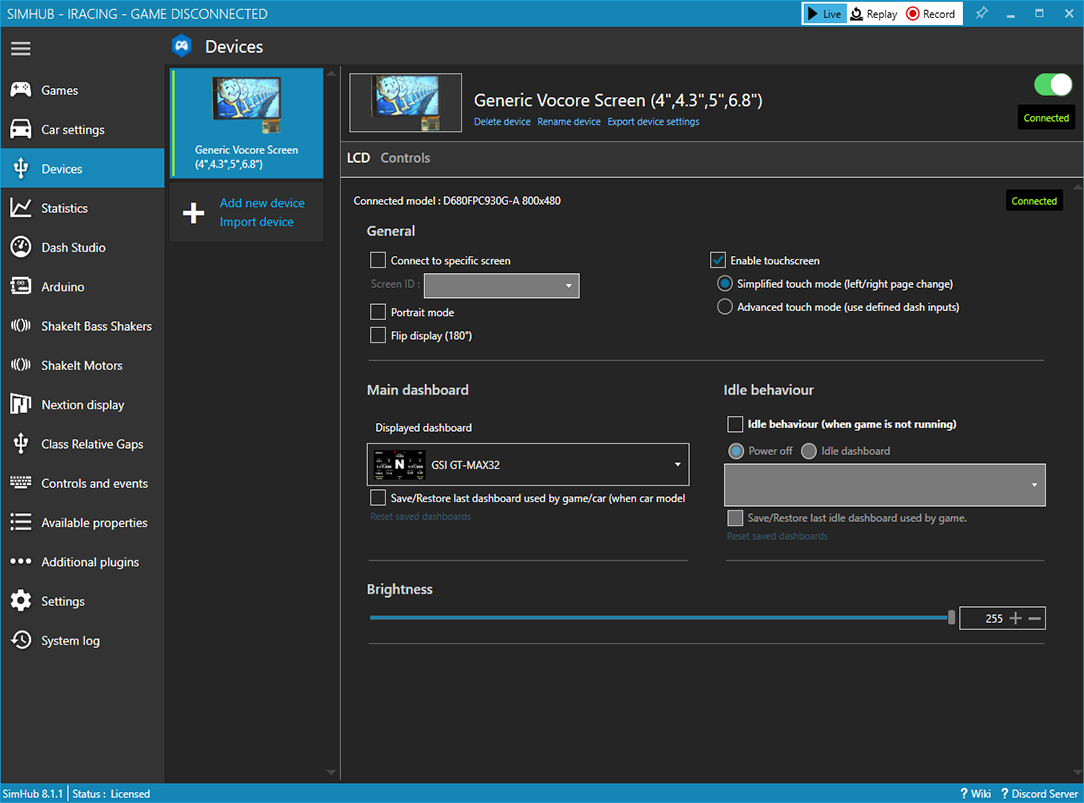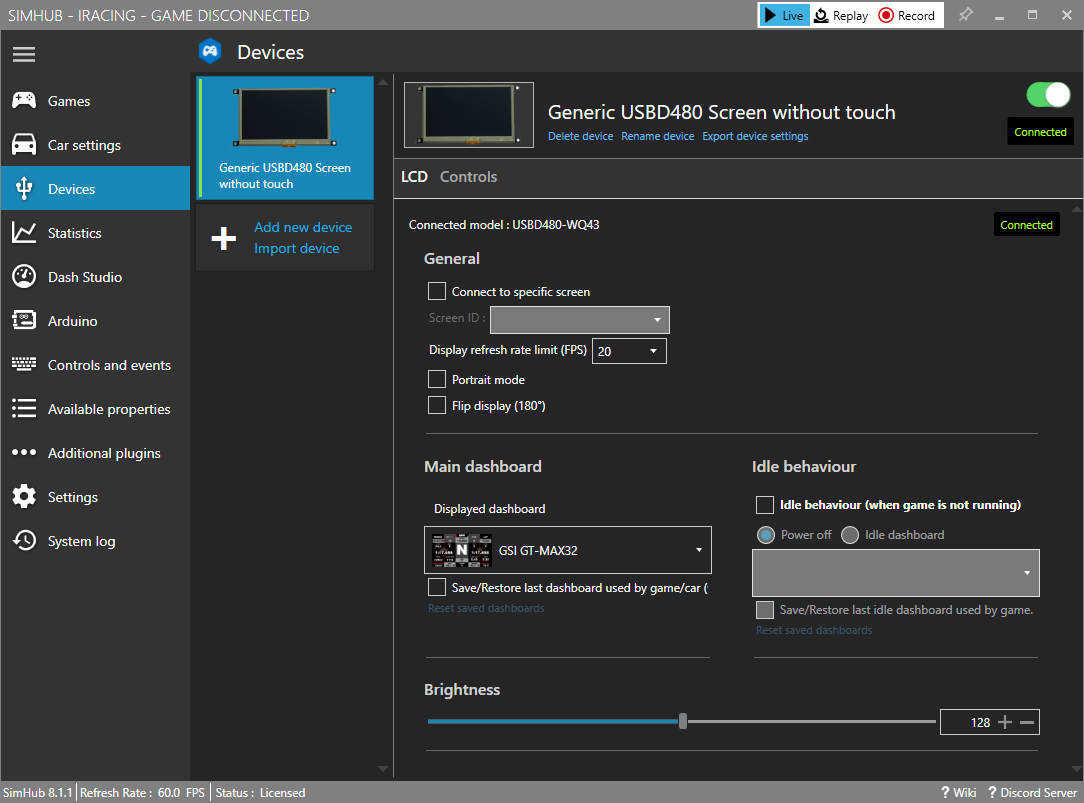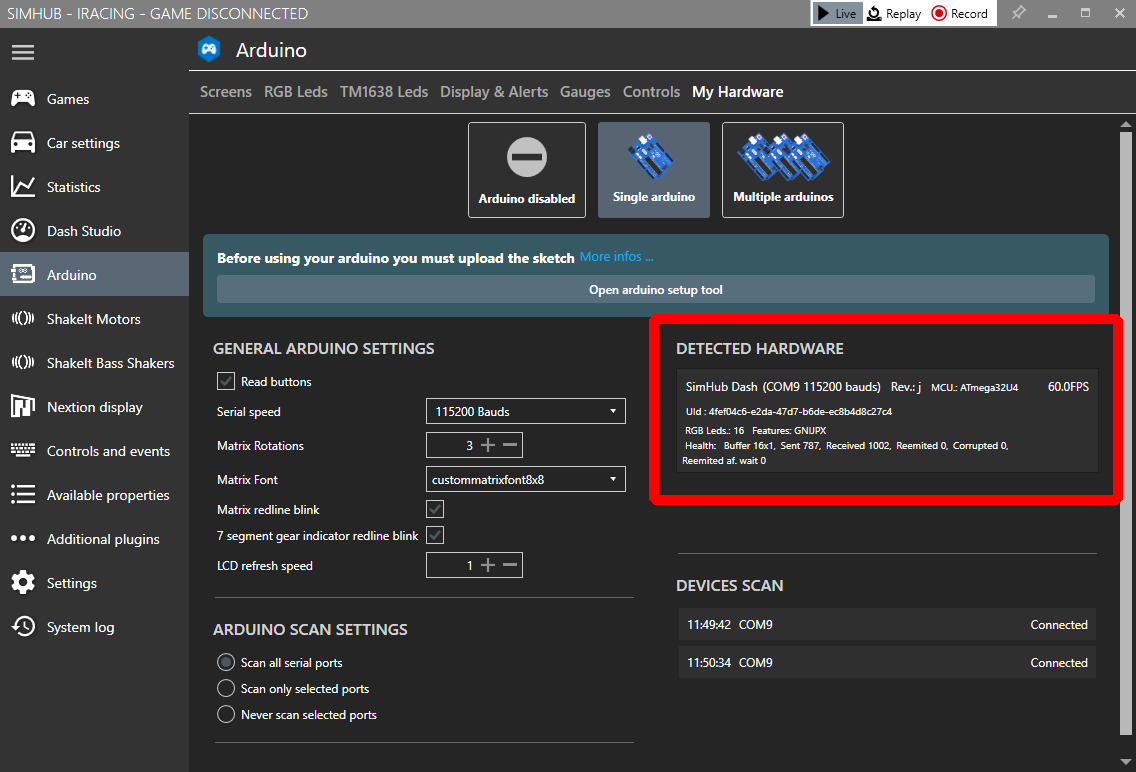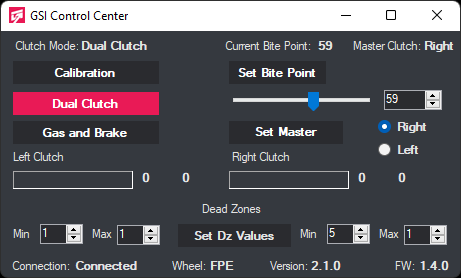Schritt #1
GSI Control Center
Download GSI Control Center. Laden Sie das GSI-Control Center herunter. Folgen Sie nach der Installation den Anweisungen für Ihr GSI-Modell. Das Installationsprogramm lädt alle notwendigen Elemente herunter, die Sie für den reibungslosen Betrieb Ihres GSI Lenkrads benötigen, z. B. Treiber und LED-Profile. Mit dem GSI Control Center können Sie die Funktionen für die Kupplung kalibrieren und konfigurieren (Haupt Kupplung, Totzonen, Schleifpunkt). Auf der Website können außerdem in der Support Sektion die Knöpfe und Enkoder getestet werden.
USB CONNECTION
Für einen reibungslosen Betrieb empfehlen wir die Verwendung einer der folgenden Verbindungsmethoden:
GSI-Spiralkabel → Aktiver USB Hub → PC
GSI Spiralkabel → Aktiver USB-Repeater → PC
Schritt #2
Display Setup
GXL Pro-Besitzer fahren bitte mit Schritt 4 fort.
Vergewissern Sie sich, dass Sie die Treiber für das Display entweder mit dem GSI Control Center Installer oder seperat installiert haben.
Sobald das Lenkrad eingesteckt ist, leuchten die LEDs durchgehend rot. Dies zeigt an, dass der Bildschirm und die LEDs betriebsbereit sind und mit SimHub, JRT oder Z1 angesprochen werden können. Wir werden mit SimHub fortfahren, da es sowohl das Display als auch die LEDs steuert.
DISPLAY-EINRICHTUNG
Bevor Sie die folgenden Schritte ausführen, sollten Sie sich vergewissern, welches Display sich in Ihrem FPE befindet. Welches Display in Ihrem Laufrad steckt, erkennen Sie an der Reflektivität des Displays:
Spiegelnd/Reflektierend
VoCore
Matt
USBD480 (Legacy)
-
Öffnen Sie SimHub und klicken Sie in der Seitenleiste auf “Geräte“.
-
Klicken Sie auf “Gerät hinzufügen“
-
Wählen Sie Ihr Display (Generic VOCORE (Neue GSI-Modelle) / Generic USBD480 ohne Touch / Generic USBD480 mit Touch) im Bildschirm “Wählen Sie ein unterstütztes Gerät aus“ und klicken Sie auf “OK“.
-
Stellen Sie “Display-Refreshrate-Limit“ auf 20 FPS ein (nur USBD480).
-
Deaktivieren Sie die Option 'Anzeige spiegeln' (180º).
-
Wählen Sie "GSI Dash" aus dem Dropdown-Menü "Angezeigtes Dashboard".
Schritt #3
LED-Rev-Leuchten einrichten
- Navigieren Sie zum Abschnitt Arduino und klicken Sie auf die Registerkarte "Meine Hardware". Stellen Sie sicher, dass "Single Arduino" ausgewählt ist. Ihr FPE Atmega32U4 Arduino erscheint unter "Detected Hardware".
- Testen Sie die LED-Funktion, indem Sie zur Registerkarte "RGB LEDS" navigieren. Klicken Sie dort auf "Open data test editor". Im Pop-up-Fenster klicken Sie auf "game running" (Spiel läuft), wählen Sie ein Fahrzeugmodell aus und schieben Sie den "RPMS"-Schieberegler, um die integrierten LEDs zu testen.
- Wenn Ihr Arduino nicht erkannt wird, starten Sie die App neu und warten Sie 10 bis 15 Sekunden, bis sie den Mikrocontroller geladen hat. Wenn dies keine Wirkung zeigt, starten Sie Ihren Computer neu, während das Lenkrad angeschlossen ist.
IMPORTANT!
Versuchen Sie NICHT, einen neuen Arduino-Sketch mit SimHub auf das GSI-Lenkrad zu programmieren oder hochzuladen. Die roten Status-LEDs beim Starten zeigen an, dass der GSI Arduino-Sketch aktiv und betriebsbereit ist. Jeder Versuch, einen neuen Sketch hochzuladen, wird die LEDs des Lenkrads möglicherweise deaktivieren und das Lenkrad muss zur Neuprogrammierung auf Kosten des Benutzers an GSI zurückgeschickt werden
Schritt #4
Kupplung Einstellen
Kalibrieren Sie bei eingestecktem Lenkrad beide Kupplungen, indem Sie auf die Schaltfläche "Calibrate" in der GSI Control Center-App klicken und dann beide Kupplungen betätigen. Ihre Kupplungen sind nun kalibriert.
- Klicken Sie nach der Kalibrierung entweder auf Dual Clutch oder Throttle and Brake.
- Stellen Sie bei der Doppelkupplung den "Schleifpunkt" ein, indem Sie den Schieberegler für den Schleifpunkt einstellen oder den Wert manuell eingeben.
- Wenn die Sensoren zu empfindlich sind, fügen Sie eine "Min. Totzone" hinzu, um alle von den Kupplungen kommenden Eingaben im unteren Bereich zu ignorieren
Haben Sie ein Problem?
Fehlerbehebung
- Um einen ordnungsgemäßen Betrieb zu gewährleisten, benötigen Sie ein sauberes, zuverlässiges USB-Signal und dürfen keine EMI (elektromagnetische Interferenz) von anderen Geräten haben.
- Schließen Sie das Lenkrad über einen USB-Hub mit Stromversorgung oder direkt an den Computer an.
- Vermeiden Sie übermäßig lange USB-Verlängerungskabel.
- AMD-Systeme sollten auf AGESA BIOS 1.2.0.2 oder höher aktualisiert werden. (Prüfen Sie die Website Ihres Motherboard-Herstellers)
- Prüfen Sie auf EMI und erden Sie das Gerät, falls erforderlich.
- Versuchen Sie es mit alternativen USB-Anschlüssen, wenn ein Anschluss nicht den Spezifikationen entspricht.
- Prüfen Sie das Spiralkabel, um sicherzustellen, dass das Kabelgehäuse fest angeschraubt ist.
- USB teilt sich den Datendurchsatz mit allen Geräten im System. Stellen Sie sicher, dass Sie den entsprechenden USB Port nicht überlasten.
- Verwenden Sie eine spezielle PCIE-USB-Karte. (Wir empfehlen NEC-Chipsatzkarten)
- 1.1. Warnhinweise und Anweisungen zur sicheren Verwendung
1.1. Warnhinweise und Anweisungen zur sicheren Verwendung
- WARNUNG: ERSTICKUNGSGEFAHR - Kleinteile, bei Benutzung ist Aufsicht durch Erwachsene erforderlich! Lassen Sie Kinder niemals das GSI-Lenkrad oder eines der mitgelieferten Teile oder Werkzeuge ohne Aufsicht durch einen Erwachsenen benutzen.
- Verwenden Sie niemals ein beschädigtes oder in irgendeiner Weise defektes Produkt. Stellen Sie die Verwendung ein und wenden Sie sich an den Händler oder den Hersteller.
- Verwenden Sie Schutzhandschuhe, wenn Sie Teile am Lenkrad austauschen oder hinzufügen oder wenn Sie Teile vom Lenkrad entfernen.
- Vergewissern Sie sich immer, dass alle Personen, die das GSI-Lenkrad benutzen, den Inhalt der oben genannten Anleitung gelesen und verstanden haben.
- Überprüfen Sie immer, dass alle Verbindungen und Schnellverschlüsse fest angezogen sind, bevor Sie das Lenkrad benutzen.
- Öffnen Sie das Lenkrad NICHT.
- Das GSI-Lenkrad oder eines seiner Teile darf nicht für einen anderen Zweck verwendet werden als den, für den es entwickelt wurde. GSI-Produkte sind für die Verwendung als USB-Eingabegerät an einem Computer vorgesehen. NICHT IN ECHTEN AUTOS VERWENDEN! Der Hersteller haftet nicht für Schäden, die durch eine nicht bestimmungsgemäße Verwendung des Produkts entstehen.
- Befestigen Sie das GSI-Lenkrad immer mit M5-Schrauben (6 Stück) an der Lenkrad Basis (Direct Drive). Es liegt in der Verantwortung des Benutzers, sicherzustellen, dass die Plattform der Verwendung des GSI-Lenkrads standhält.
Betriebsumgebung und sichere Lagerungsbedingungen
- 15°C - 35°C Temperatur, nicht kondensierende Luftfeuchtigkeit.
- Setzen Sie das GSI-Lenkrad oder mitgelieferte Teile nicht direktem Sonnenlicht oder Feuchtigkeit aus.
- Nur in Innenräumen verwenden und lagern.
Garantie
Für das Produkt gilt eine Garantie von 1 Jahr, ausgenommen sind Situationen und Ereignisse, in denen:
- Gebrauchs- oder Pflegeanweisungen nicht beachtet wurden.
- Das Produkt wurde unsachgemäß oder unachtsam verwendet.
- Nach der Übergabe des Produkts ist ein Unfall oder ein anderes Ereignis eingetreten, bei dem das Produkt durch äußere Einflüsse beschädigt wurde.
- Normale Abnutzung im Gebrauch.
CE-Kennzeichnung
Das Produkt entspricht den EU-Normen für Gesundheit, Sicherheit und Umweltschutz.
Hersteller: Gomez Sim Industries LLC
Herstelleradresse: 1167 Mississippi Ave #100, Dallas, Texas 75207
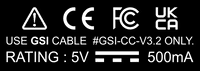
Brauchen Sie Hilfe?
Kontaktieren Sie uns
Every GSI product is made with loving care and craftsmanship. Providing excellent customer service is always paramount.